DDR爱好者之家 Design By 杰米
最终效果

1、打开PS新建一个大小适当的文档,背景拉上蓝色渐变。新建一个图层,选择画笔工具,把前景颜色设置为白色,画笔不透明度设置为:60%,先把冰块的大体轮廓线勾画出了,如下图。

2、继续利用画笔工具来绘制冰块的各个明暗色调,在这里要注意的是画笔的不透明度的把握,大致突出冰块的层次。

3、选择涂抹工具,对先前的大色块过渡不均匀的地方加以涂抹,涂抹的时候要注意冰块的质感的表现,可选择喷溅画笔在画笔预设里调节自己想要的效果,对图像进行涂抹。

4、继续利用涂抹工具与画笔工具刻画冰块的质感及细节,加强明暗的对比。

5、这里可以利用画笔工具或者加深,减淡工具来继续修饰冰块,提亮一下冰块的轮廓,加强下质感,使其更有立体感。

6、经过刻画,现在我们得到的图形已经比较像冰块了,但是还需要进一步刻画,大家都知道通常室外的冰块都不是非常洁净的,为了让它更逼真,我们用画笔工具进一步来修饰。

7、增加对比度和高光。

8、再用涂抹工具来涂抹纹理比较辛苦,这里我们可以运用PS预装的画笔来为我们的冰块制作质感。
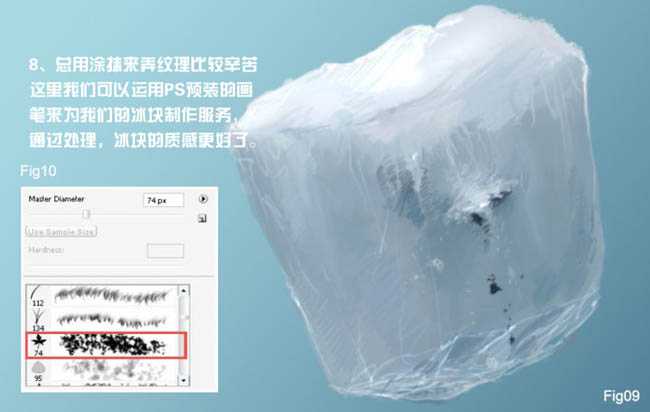
9、纹理处理好了,那现在就来处理下冰块的位置,让其看上去是立着的,我们为其底部画上阴影,然后将阴影模糊下,这个看个人喜好而定,让冰块看起来真实就好。

最终效果:


1、打开PS新建一个大小适当的文档,背景拉上蓝色渐变。新建一个图层,选择画笔工具,把前景颜色设置为白色,画笔不透明度设置为:60%,先把冰块的大体轮廓线勾画出了,如下图。

2、继续利用画笔工具来绘制冰块的各个明暗色调,在这里要注意的是画笔的不透明度的把握,大致突出冰块的层次。

3、选择涂抹工具,对先前的大色块过渡不均匀的地方加以涂抹,涂抹的时候要注意冰块的质感的表现,可选择喷溅画笔在画笔预设里调节自己想要的效果,对图像进行涂抹。

4、继续利用涂抹工具与画笔工具刻画冰块的质感及细节,加强明暗的对比。

5、这里可以利用画笔工具或者加深,减淡工具来继续修饰冰块,提亮一下冰块的轮廓,加强下质感,使其更有立体感。

6、经过刻画,现在我们得到的图形已经比较像冰块了,但是还需要进一步刻画,大家都知道通常室外的冰块都不是非常洁净的,为了让它更逼真,我们用画笔工具进一步来修饰。

7、增加对比度和高光。

8、再用涂抹工具来涂抹纹理比较辛苦,这里我们可以运用PS预装的画笔来为我们的冰块制作质感。
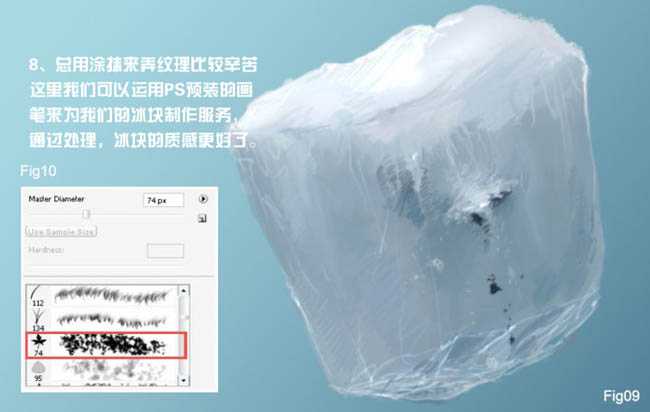
9、纹理处理好了,那现在就来处理下冰块的位置,让其看上去是立着的,我们为其底部画上阴影,然后将阴影模糊下,这个看个人喜好而定,让冰块看起来真实就好。

最终效果:

DDR爱好者之家 Design By 杰米
广告合作:本站广告合作请联系QQ:858582 申请时备注:广告合作(否则不回)
免责声明:本站资源来自互联网收集,仅供用于学习和交流,请遵循相关法律法规,本站一切资源不代表本站立场,如有侵权、后门、不妥请联系本站删除!
免责声明:本站资源来自互联网收集,仅供用于学习和交流,请遵循相关法律法规,本站一切资源不代表本站立场,如有侵权、后门、不妥请联系本站删除!
DDR爱好者之家 Design By 杰米
暂无评论...
更新日志
2025年02月19日
2025年02月19日
- 小骆驼-《草原狼2(蓝光CD)》[原抓WAV+CUE]
- 群星《欢迎来到我身边 电影原声专辑》[320K/MP3][105.02MB]
- 群星《欢迎来到我身边 电影原声专辑》[FLAC/分轨][480.9MB]
- 雷婷《梦里蓝天HQⅡ》 2023头版限量编号低速原抓[WAV+CUE][463M]
- 群星《2024好听新歌42》AI调整音效【WAV分轨】
- 王思雨-《思念陪着鸿雁飞》WAV
- 王思雨《喜马拉雅HQ》头版限量编号[WAV+CUE]
- 李健《无时无刻》[WAV+CUE][590M]
- 陈奕迅《酝酿》[WAV分轨][502M]
- 卓依婷《化蝶》2CD[WAV+CUE][1.1G]
- 群星《吉他王(黑胶CD)》[WAV+CUE]
- 齐秦《穿乐(穿越)》[WAV+CUE]
- 发烧珍品《数位CD音响测试-动向效果(九)》【WAV+CUE】
- 邝美云《邝美云精装歌集》[DSF][1.6G]
- 吕方《爱一回伤一回》[WAV+CUE][454M]
